
Table des matières:
- Auteur John Day [email protected].
- Public 2024-01-30 09:08.
- Dernière modifié 2025-01-23 14:46.

Visiter les centres commerciaux peut être amusant. Mais faire glisser le panier pendant que vous le remplissez de choses est quelque chose de carrément ennuyeux. La douleur de le pousser dans ces allées étroites, en faisant ces virages serrés ! Alors, voici (en quelque sorte) une offre que vous ne pouvez pas refuser - que diriez-vous de transformer ce panier d'achat ordinaire et ennuyeux en un panier d'achat intelligent et cool que vous pouvez contrôler en quelques clics sur votre téléphone ?
Cela ressemble exactement à ce dont vous avez besoin, n'est-ce pas ?
Commençons alors !
Étape 1: choses dont vous aurez besoin:

- vivifier
- Panier
- Module Bluetooth HC05
- roues
- Docteur moteur
- Roulette
- Pince à nez
- Coupe-fil
- Attaches de câble
Tous les composants électroniques ci-dessus sont disponibles dans le Starter Kit. Comme il existe de nombreux projets répertoriés sur Instructables qui sont réalisés à l'aide de celui-ci.
Étape 2: fabrication du panier d'achat
-
Prenez le chariot et retirez ses roues à l'aide de la pince à nez.

Image 
Image -
Maintenant, tout ce que vous avez est un chariot sans roues.

Image -
Fixez deux moteurs à courant continu, un de chaque côté de l'extrémité arrière du chariot à l'aide de l'attache-câble.

Image
Maintenant, il est temps de donner des roues au chariot.
-
Fixez les roues sur le moteur à courant continu.

Image -
Maintenant, fixez la roulette à l'avant du chariot à l'aide d'attaches-câbles. Enfin, coupez l'attache de câble supplémentaire à l'aide du coupe-fil.

Image
Maintenant, tout ce dont vous avez besoin pour attacher evive au chariot à l'aide des attaches de câble.
- Fixez le module HC-05 sur evive à son emplacement dédié fourni. Vous pouvez clairement voir les connexions dans la section Connexion ci-dessous.
- Nous utilisons le module Bluetooth HC-05 pour la connectivité sans fil.
- Ainsi, votre panier est maintenant prêt.


Étape 3: Logique et organigramme
Dans ce cas, nous communiquons sans fil. L'utilisateur donne des instructions en appuyant sur les boutons de la manette de jeu dans l'application evive, que vous pouvez télécharger à partir du lien ci-dessous:
Le robot entreprend des actions en fonction du bouton enfoncé.
Par exemple, si vous appuyez sur Bas, le robot reculera; si aucun des boutons n'est enfoncé, le robot s'arrêtera.
Ci-dessous l'organigramme complet:
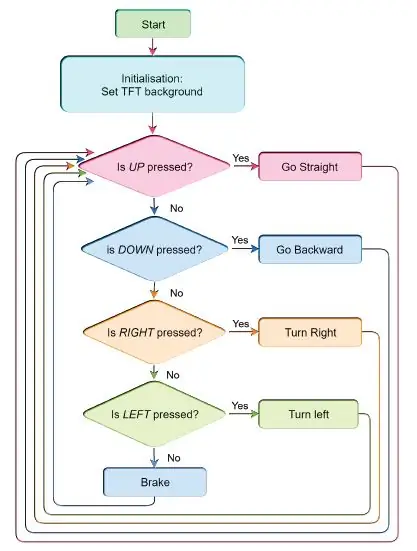
Étape 4: Circuits:
Pour le panier, nous devons connecter le module Bluetooth (HC05). Dans la figure suivante, vous pouvez observer où les connecteurs à 6 broches du module Bluetooth sont branchés sur evive.
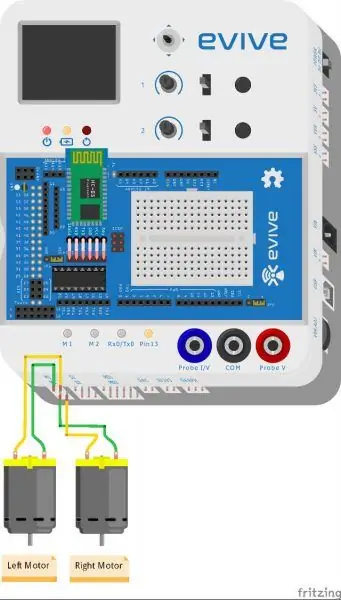
Remarque: la broche RX du module Bluetooth ira à la broche TX3V3 sur evive et à d'autres en conséquence. Notez qu'à la mise sous tension d'Evive, une LED rouge se met à clignoter sur le module. Si vous ne connectez pas correctement le module, il peut être endommagé.
Étape 5: Scratch Script
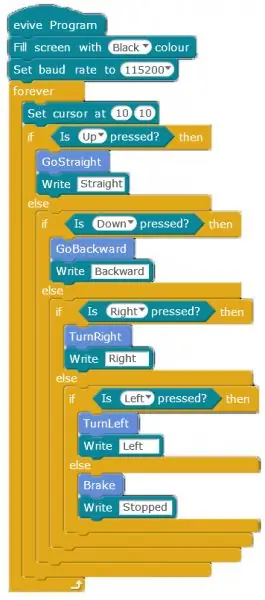
L'image suivante montre le script Scratch que vous devez télécharger pour contrôler le panier d'achat depuis notre smartphone. Nous attribuerons les actions par rapport à chaque bouton de l'application.
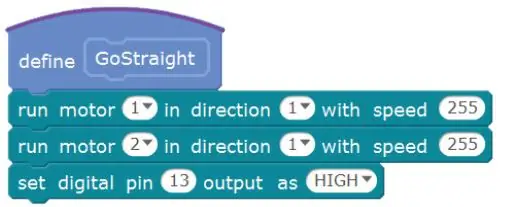
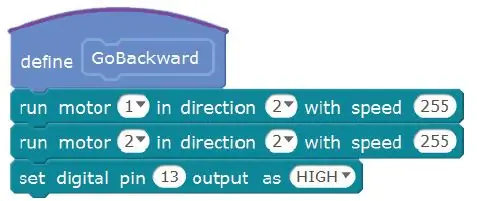
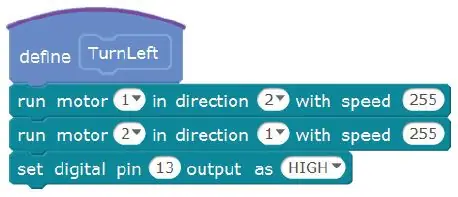
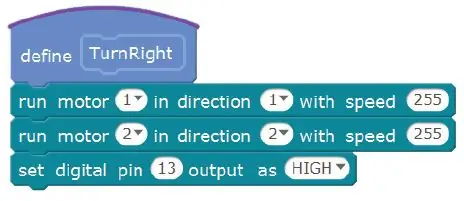
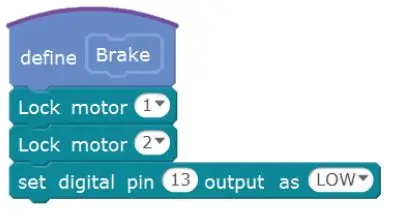
Pour en savoir plus sur Scratch, rendez-vous ici:
thestempedia.com/tutorials/getting-started…
Étape 6: Connexion du HC05
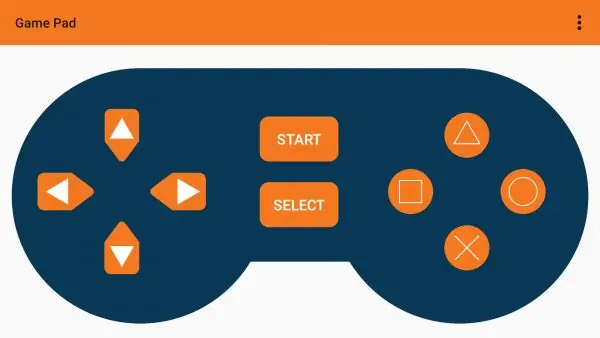
Associez le module Bluetooth HC05 à votre smartphone (Android uniquement). Le mot de passe par défaut est "1234". Accédez à l'application evive et cliquez sur SCAN. Vous trouverez les appareils jumelés ici. Sélectionnez l'appareil approprié. Après une connexion réussie, il affichera connecté. Accédez à GamePad et sélectionnez Gamepad normal comme contrôle.
Étape 7: Conclusion

Avec cela, votre panier d'achat intelligent DIY est prêt! La prochaine fois que vous visiterez le centre commercial, préparez-vous à recevoir de l'attention, car cela fait tourner les têtes lorsque vous passez à côté d'autres personnes !
Pour explorer plus de projets, visitez:
Conseillé:
Comment faire un pot intelligent avec NodeMCU contrôlé par l'application : 8 étapes

Comment faire un Smart Pot avec NodeMCU contrôlé par l'application : Dans ce guide, nous allons construire un Smart Pot contrôlé par un ESP32 et une application pour smartphone (iOS et Android). Nous utiliserons NodeMCU (ESP32) pour la connectivité et la bibliothèque Blynk pour le cloud IoT et l'Application sur smartphone.Enfin on
Faire et voler un avion contrôlé par téléphone intelligent pas cher : 8 étapes

Faire et voler un avion contrôlé par téléphone intelligent bon marché: Avez-vous déjà rêvé de construire un avion volant de parc télécommandé à 15 $ DIY qui contrôle par votre téléphone mobile (application Android via WiFi) et vous donne une dose quotidienne d'adrénaline de 15 minutes (vol temps d'environ 15 minutes)? que cette instruction
Panier intelligent : 4 étapes

Smart Shopping Cart: Le projet Smart Shopping Cart (Trolley) est mené de manière automatisée et facilite la vie des gens. Ce chariot a différentes capacités, notamment le suivi des personnes, la reconnaissance des gestes, la collecte et le placement d'objets avec un bras robotique 3DOF et
Casier de panier d'achat EMP : 12 étapes (avec photos)

Casier de panier d'achat EMP : avez-vous déjà remarqué une ligne jaune peinte sur le parking autour de nombreux supermarchés et magasins de détail ? La ligne jaune magique émet un signal qui fait que les chariots s'arrêtent net, empêchant les chariots de quitter le parking. Maintenant, vous pouvez construire y
Champ de force de verrouillage du panier d'achat portable DE DOOM : 4 étapes

Champ de force de verrouillage du panier d'achat portable DE DOOM: Avez-vous déjà été ennuyé ou même blessé par des attaques de panier d'achat maléfiques? eh bien, maintenant vous pouvez magasiner en toute sécurité! cette ceinture arrêtera tout caddie hostile sur ses traces s'il s'approche à moins de cinq pieds de vous ! Fini les chevilles meurtries ! plus de e
